7、点击“是”完成系统安装后,电脑会自动重启。为了防止电脑再次进入U盘启动界面,再点击是之前或者重启电脑的瞬间请立即拔掉U盘,让电脑重新从硬盘启动,进入新系统,如图。
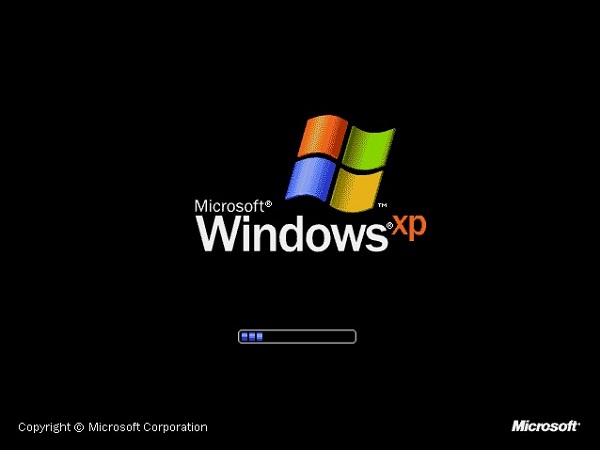
8、最后就是XP系统的初始化设置,第一次进入系统由于需要安装一些必要的硬件驱动,因此会比较慢一些,耐心等待自动完成,知道正常进入XP系统桌面就完成了,如图。
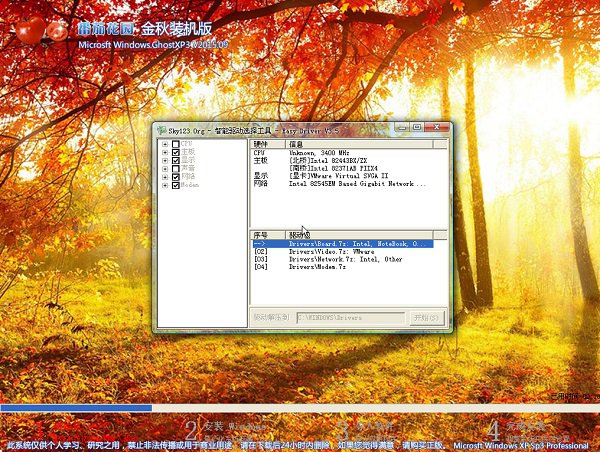

U盘装XP系统完成
以上就是通过U盘安装XP系统的全过程,每个人都可以轻松学会,如何使用U盘给电脑安装XP系统。
7、点击“是”完成系统安装后,电脑会自动重启。为了防止电脑再次进入U盘启动界面,再点击是之前或者重启电脑的瞬间请立即拔掉U盘,让电脑重新从硬盘启动,进入新系统,如图。
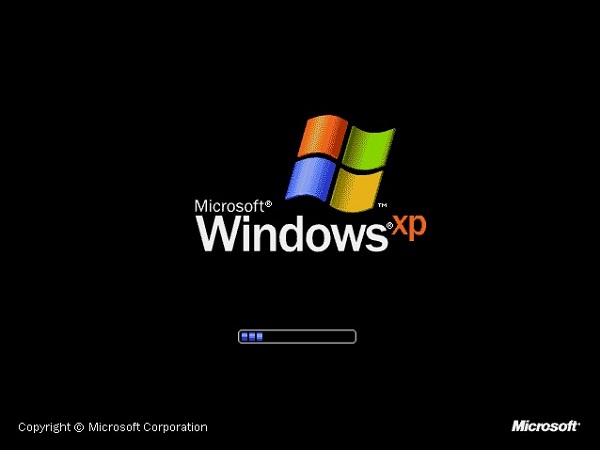
8、最后就是XP系统的初始化设置,第一次进入系统由于需要安装一些必要的硬件驱动,因此会比较慢一些,耐心等待自动完成,知道正常进入XP系统桌面就完成了,如图。
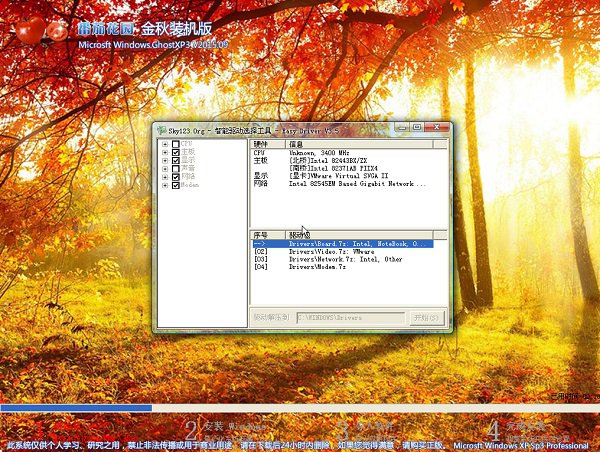

U盘装XP系统完成
以上就是通过U盘安装XP系统的全过程,每个人都可以轻松学会,如何使用U盘给电脑安装XP系统。

2019-03-27 09:51

2019-03-15 17:06

2019-02-27 11:56

2019-02-14 17:10

2019-01-26 16:48